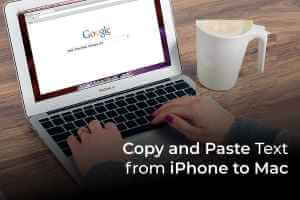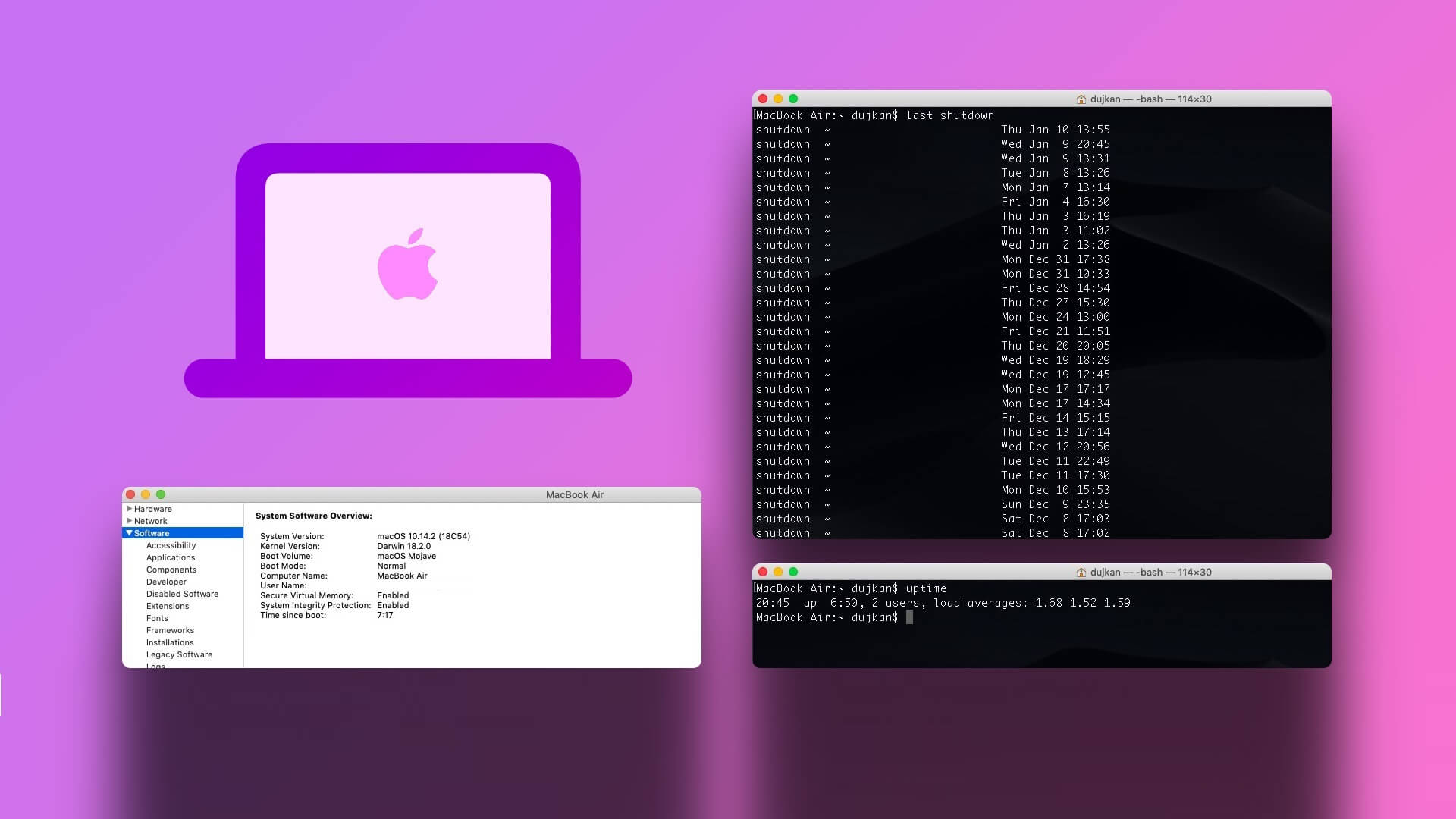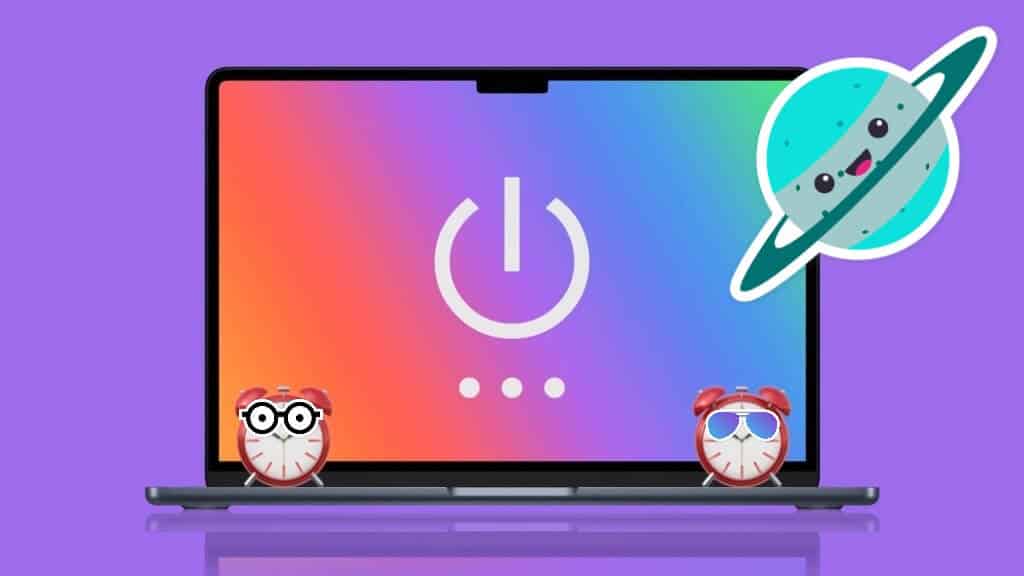Preview — это удобное приложение для просмотра изображений, которое решает все ваши задачи по просмотру и редактированию. Оно очень удобно в использовании, поскольку Apple интегрировала его в Finder для бесперебойной работы. Просто выберите изображение и нажмите пробел, чтобы быстро просмотреть его благодаря Preview. Однако эта функция иногда не работает. Приложение Preview не загружает миниатюры изображений или не открывает их. Некоторые решения могут помочь вам решить эту проблему и заставить Preview работать должным образом. Вот шесть способов исправить проблему с Preview на Mac.
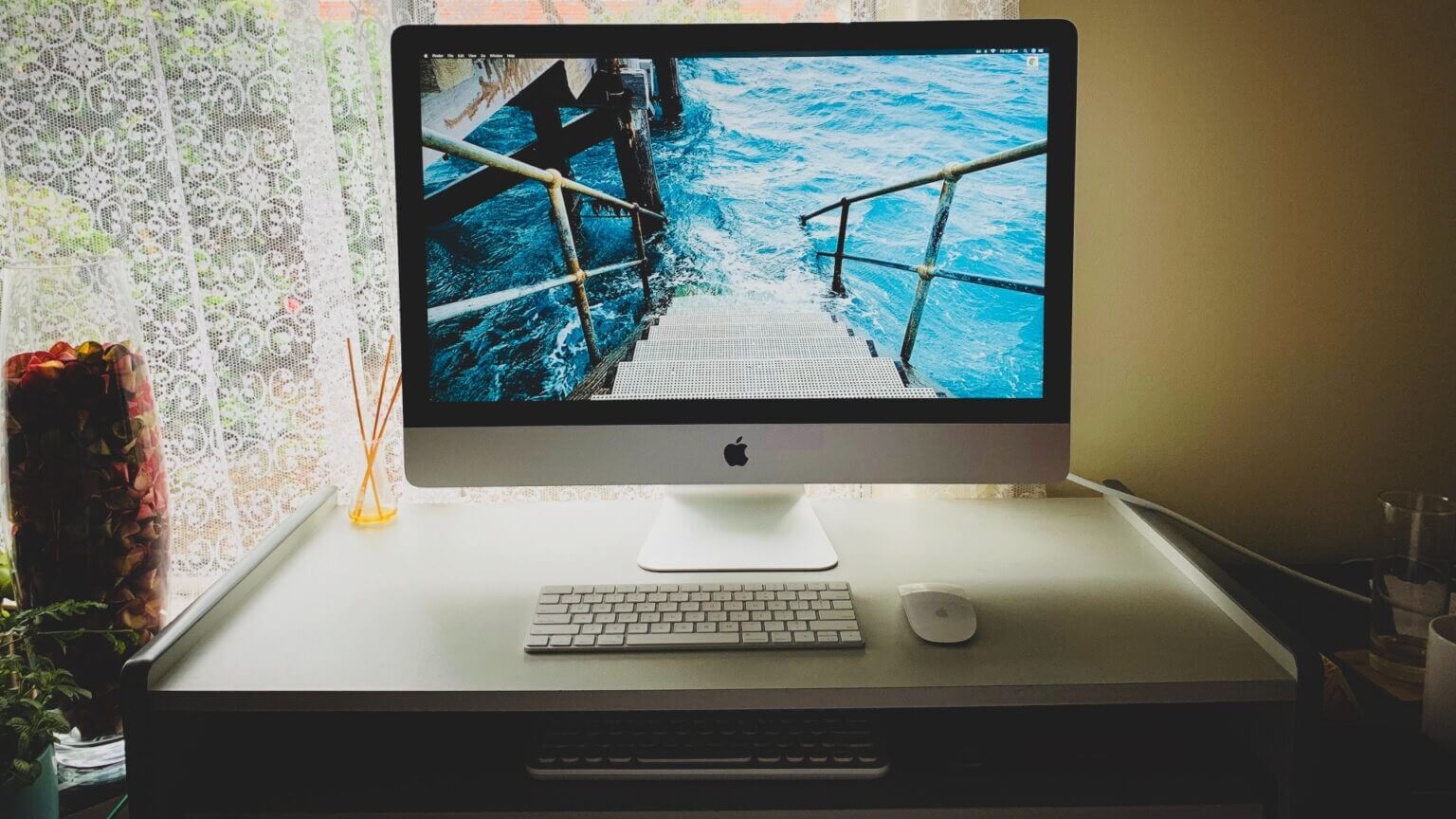
1. Повторно включите предварительный просмотр в FINDER.
Это первое, что можно попробовать, если вы не видите миниатюры выбранных изображений в Finder. Возможно, панель предварительного просмотра отключена. Вот как её включить обратно.
Шаг 1: Открыть Окно поиска на вашем Mac.
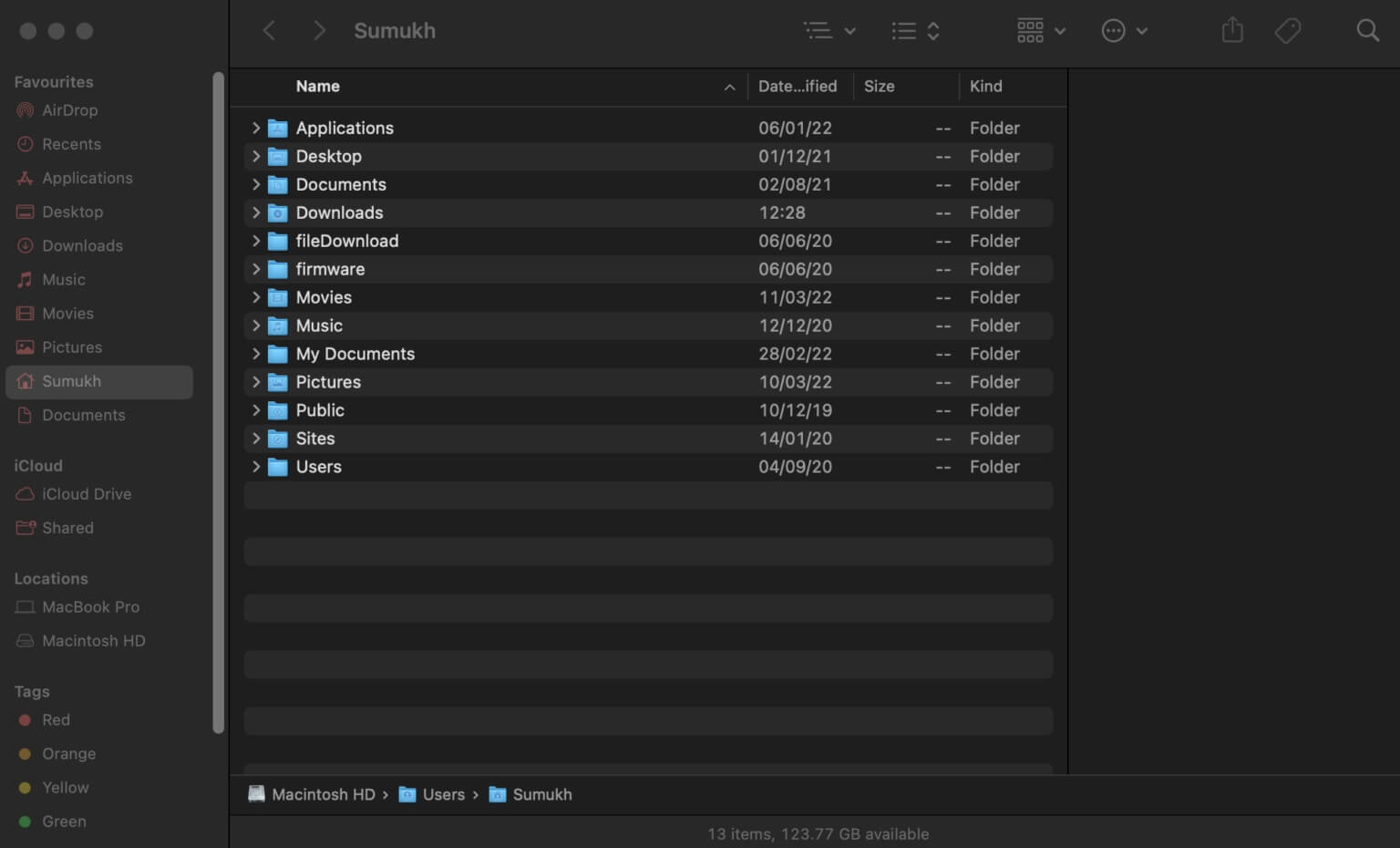
Шаг 2: Нажмите "Предложение" В строке меню вверху.
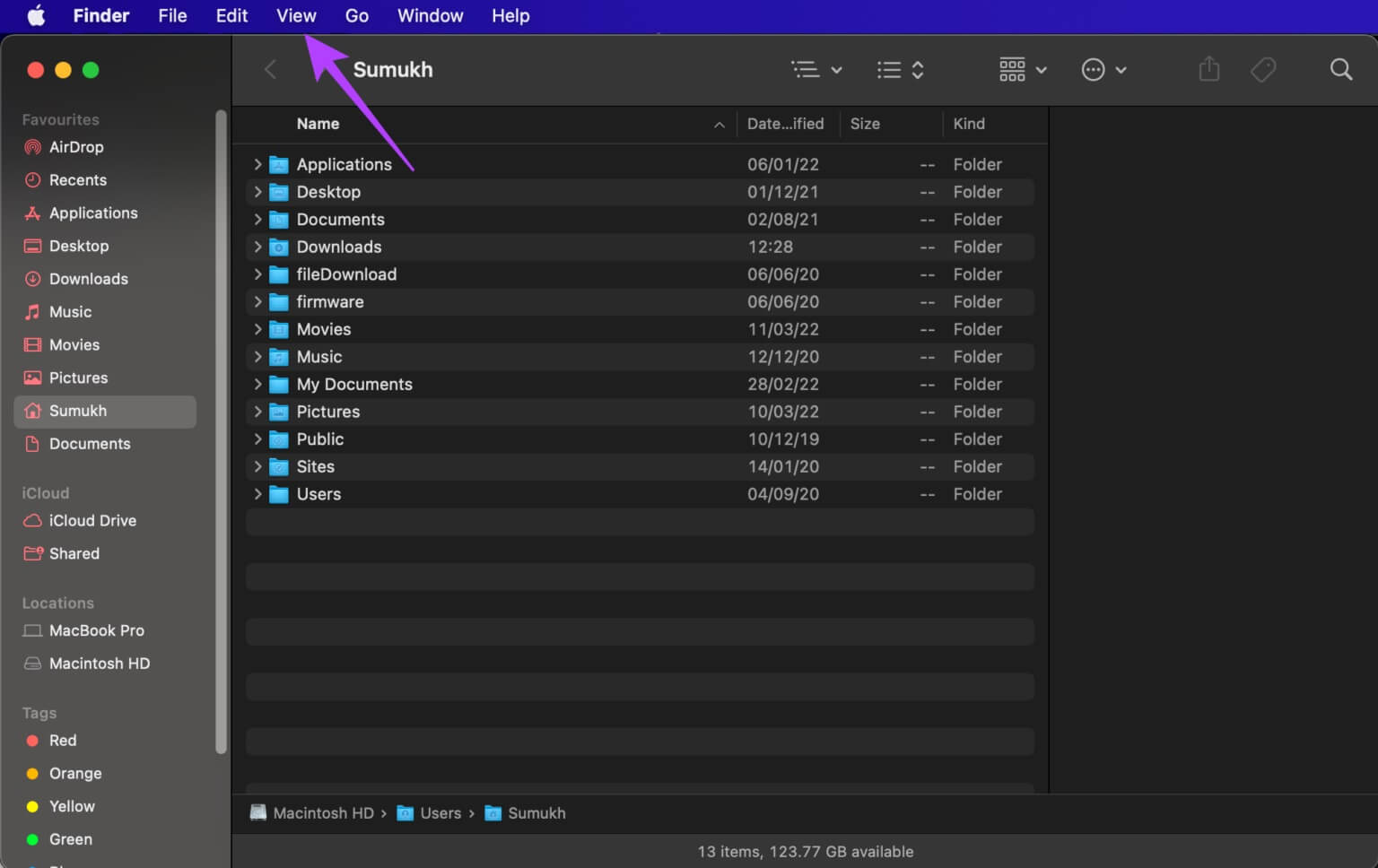
Шаг 3: Найдите Показать предварительный просмотр.
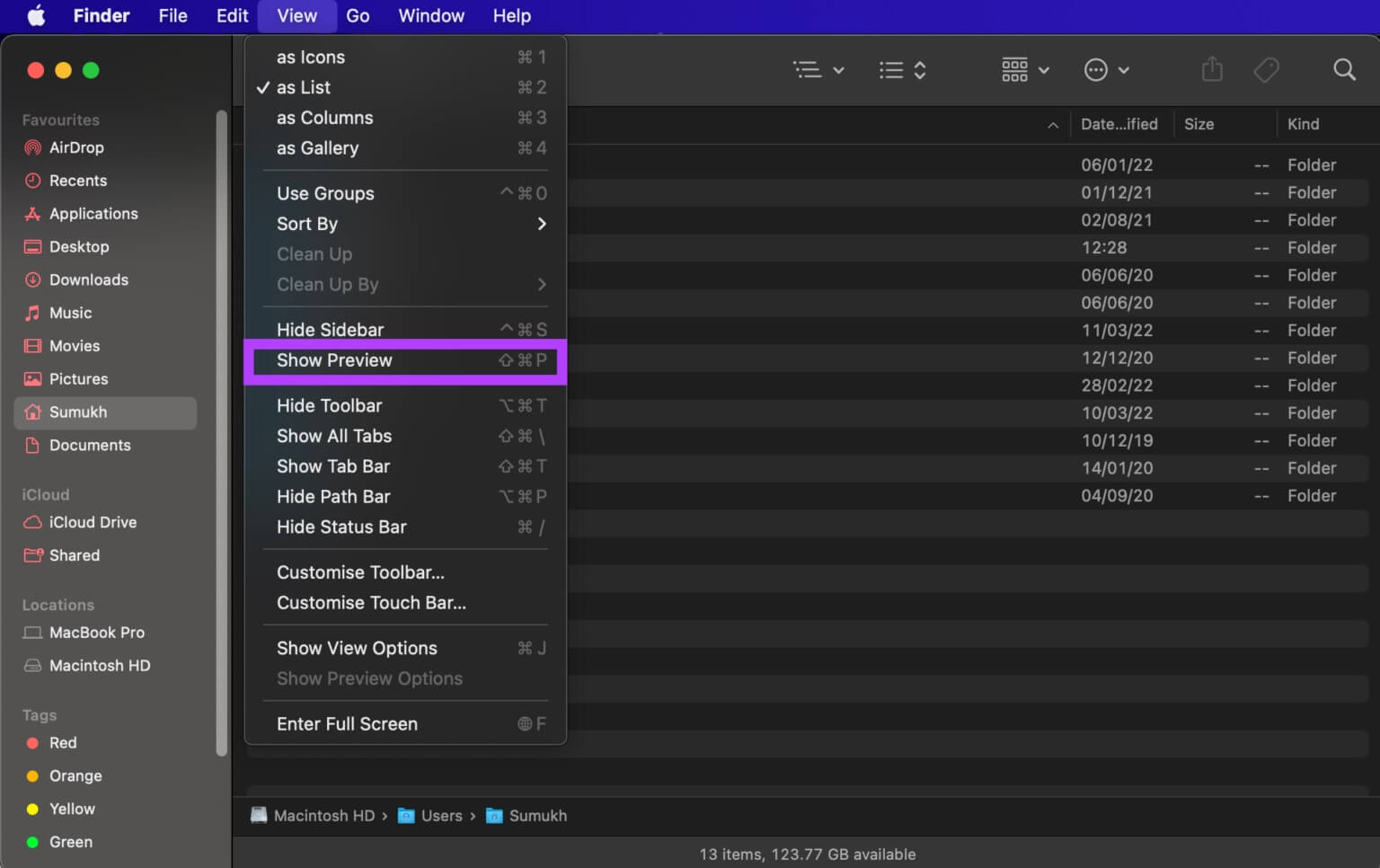
Шаг 4: Если вы не видите эту опцию, выберите Скрыть предварительный просмотр Затем вернитесь в то же меню и выберите Показать предварительный просмотр.
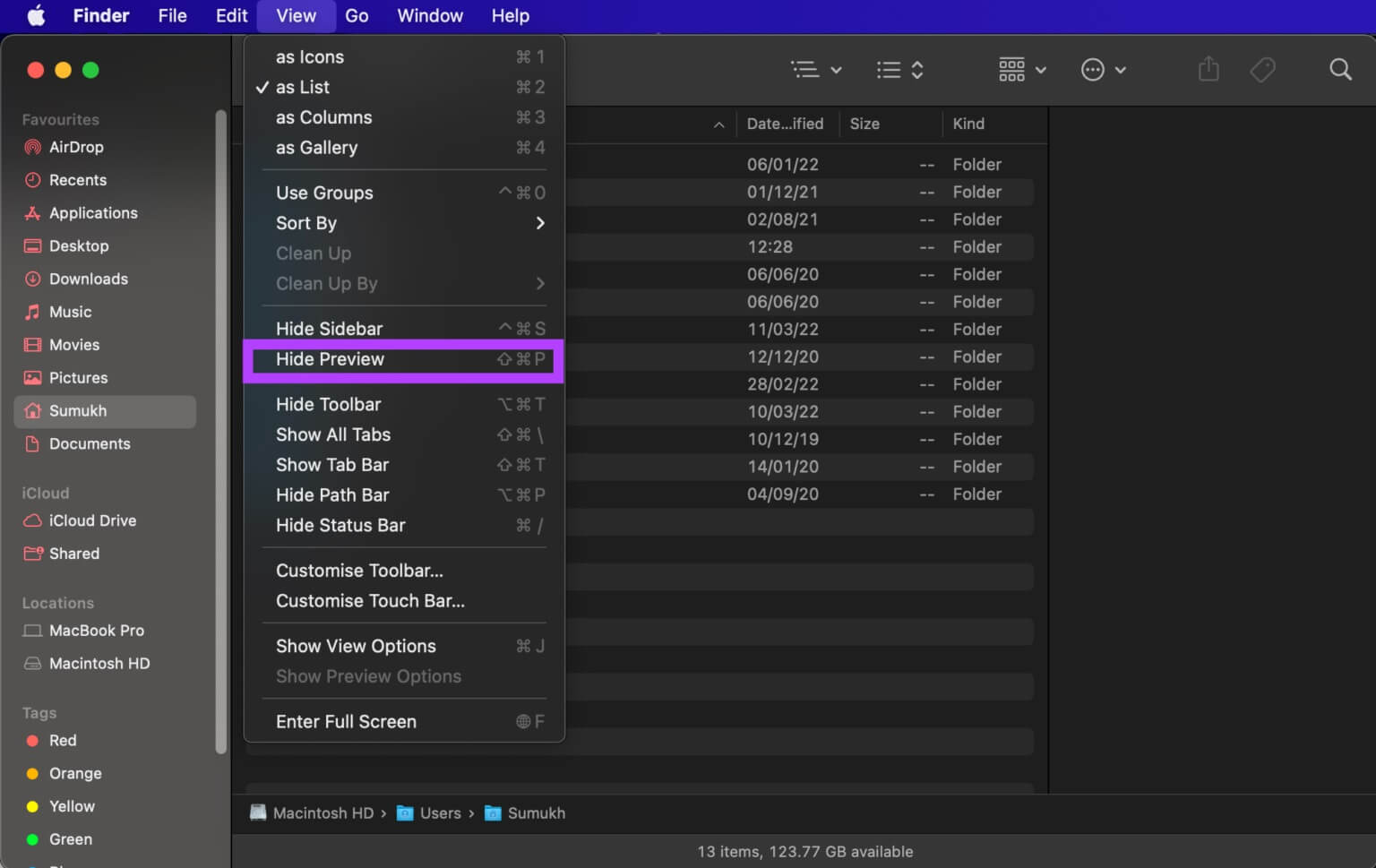
2. Завершите предварительный просмотр и откройте его снова.
Если приложение «Просмотр» не отвечает или не загружает изображения, попробуйте остановить его и снова открыть. Вот как это сделать.
Шаг 1: с открытым Предварительный просмотр приложения В фоновом режиме нажмите Логотип Apple В левом верхнем углу экрана.
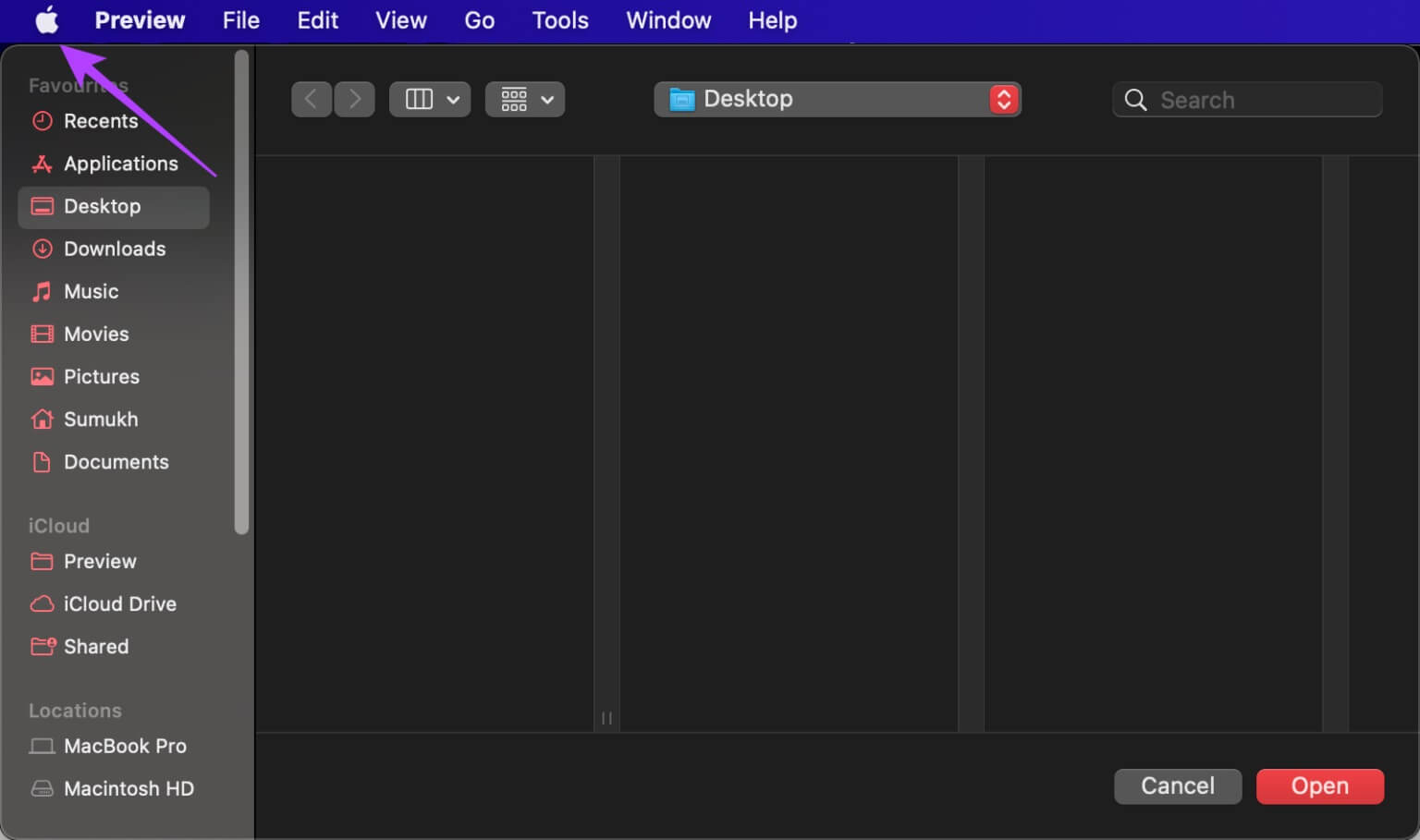
Шаг 2: Нажмите Завершить.
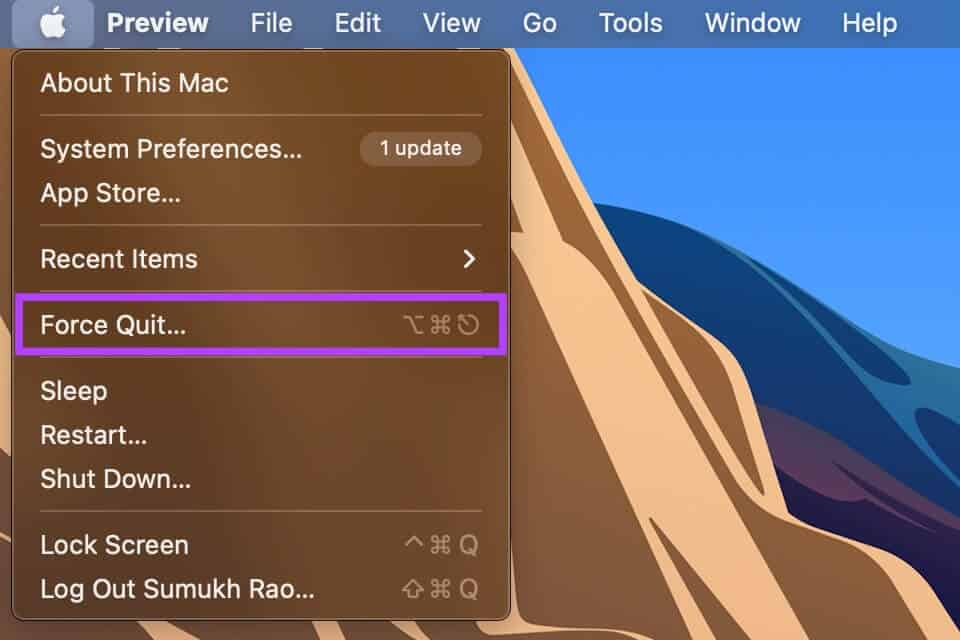
Шаг 3: Найдите Предварительный просмотр приложения Затем нажмите Завершить.
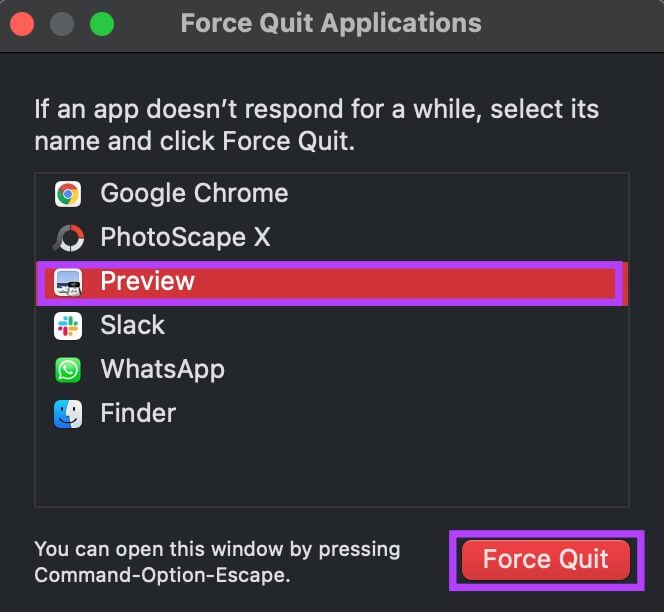
Шаг 4: Это приведет к Закройте приложение. Перезапустите приложение «Просмотр». Теперь посмотрим, хорошо ли это работает.
3. Перезагрузите свой MAC.
Это самое простое решение большинства распространённых проблем, и оно работает в большинстве случаев. Просто закройте все приложения на Mac и перезагрузите его, чтобы проверить, поможет ли это. Если вы не знакомы с этим способом, вот как перезагрузить Mac.
Шаг 1: Нажмите Логотип Apple В левом верхнем углу экрана.
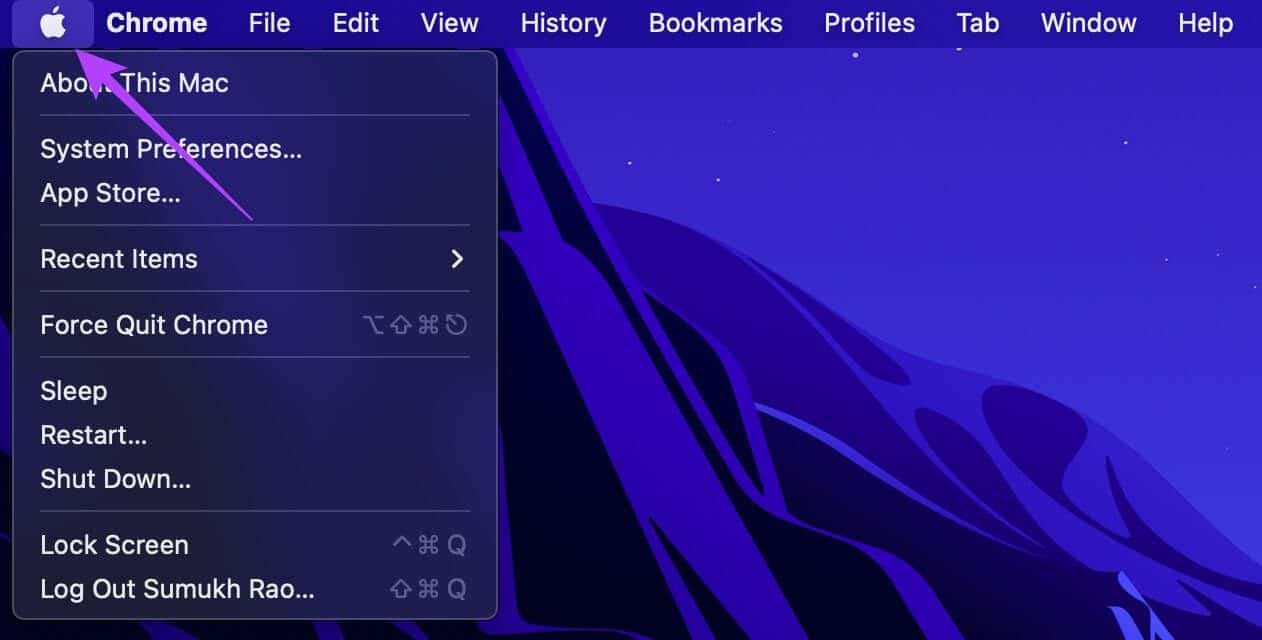
Шаг 2: Найдите ПерезагрузитьПодождите немного. Перезагрузите ваш Mac.
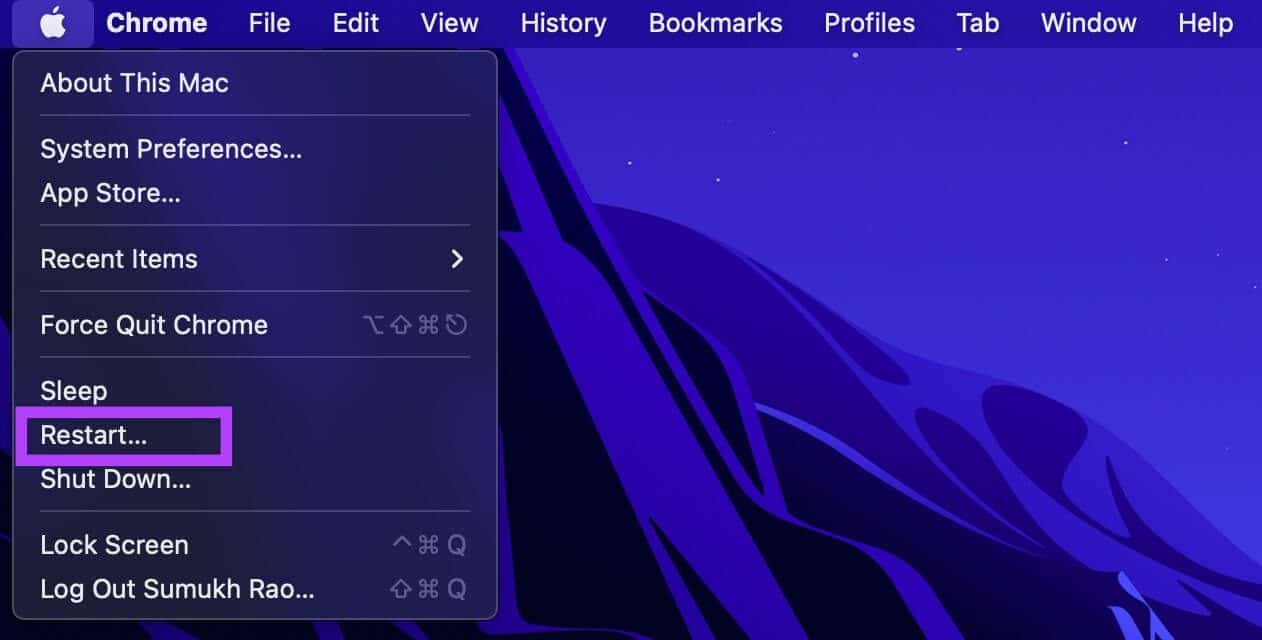
4. Обновите MACOS до последней версии.
Некоторые версии macOS могут содержать ошибки, приводящие к сбоям или сбоям в работе приложений. Обновление до последней версии macOS может решить эти проблемы. Вот как это сделать.
Шаг 1: Нажмите Логотип Apple В левом верхнем углу экрана.
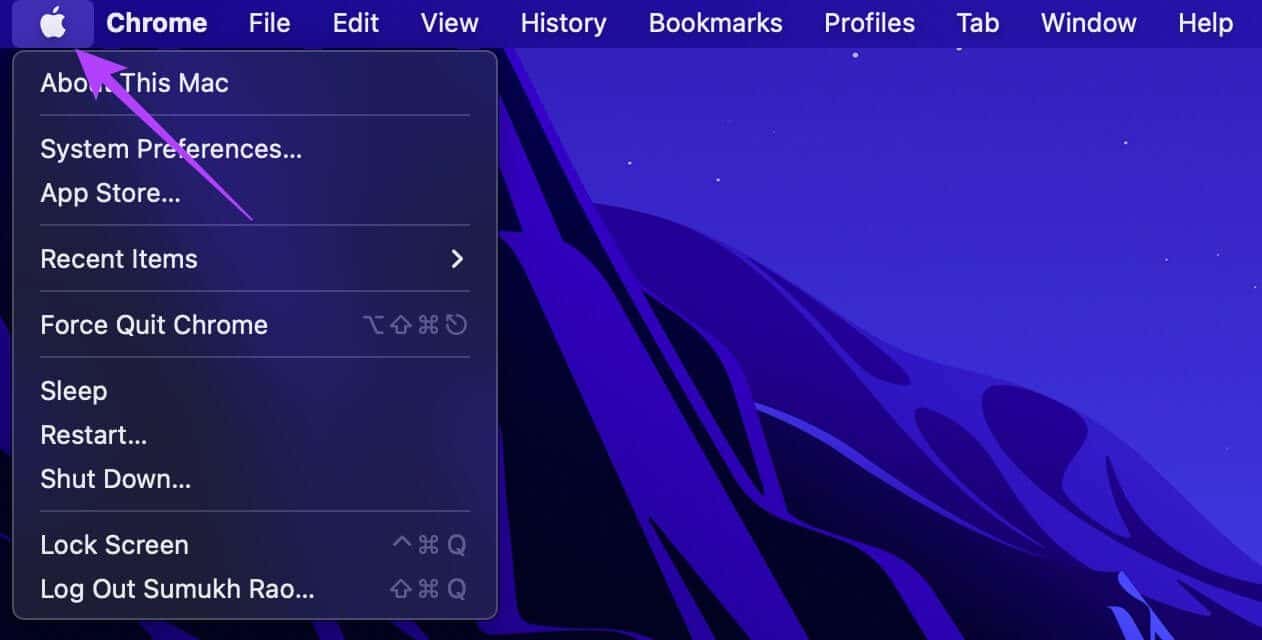
Шаг 2: Найдите Об этом варианте Mac.
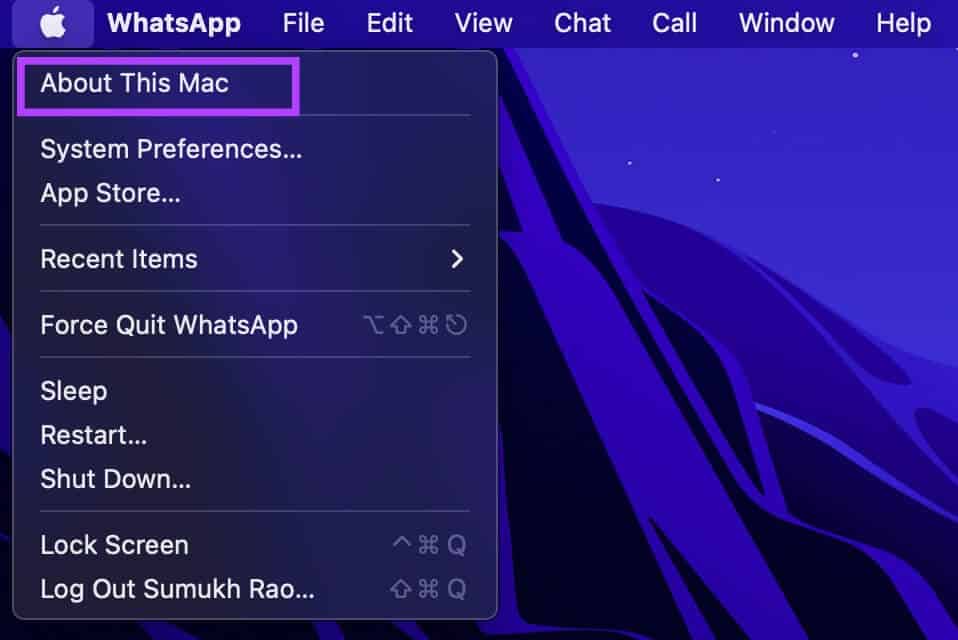
Шаг 3: Появится всплывающее окно с информацией о вашем Mac. Нажмите обновить программное обеспечение.
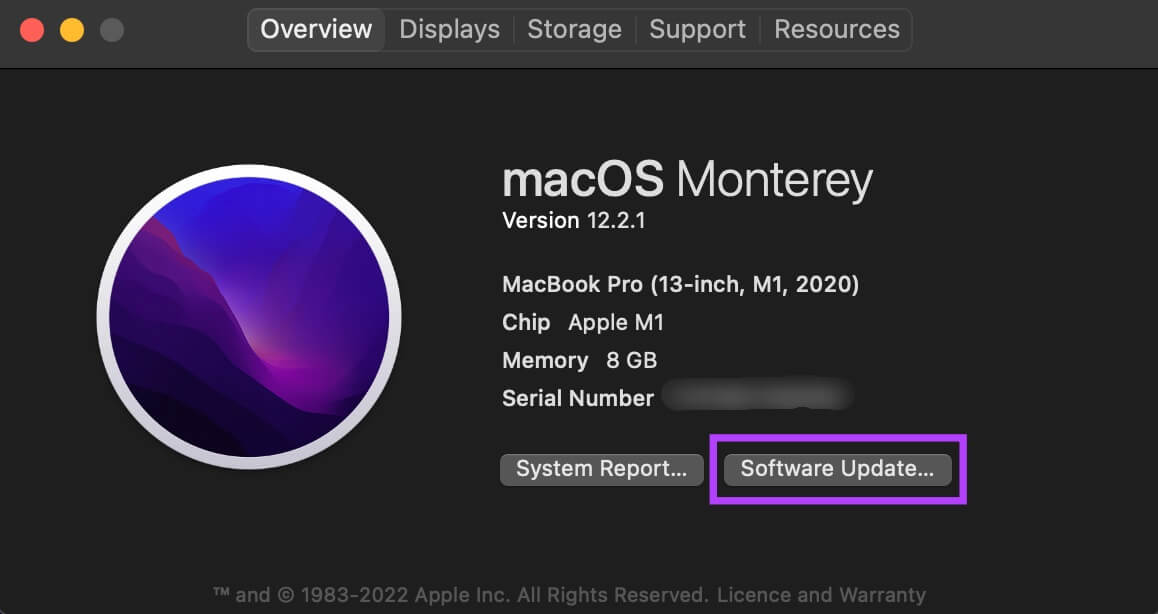
Шаг 4: Подождите, пока ваш Mac выполнит поиск Последнее обновлениеЕсли есть. Доступно обновление , он будет отображен.
Шаг 5: Нажмите "Обновить сейчас" И дождитесь завершения процесса.
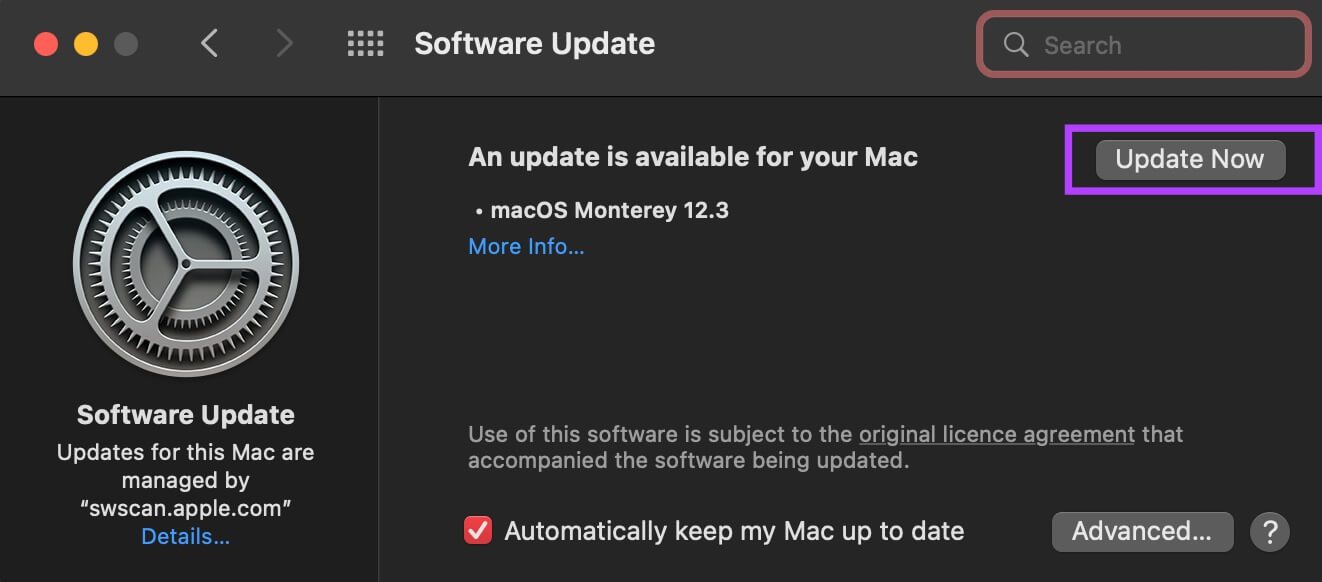
После установки обновлений и перезагрузки Mac попробуйте воспользоваться функцией «Просмотр», чтобы проверить наличие проблемы.
5. Удалите файл PLIST для предварительного просмотра.
Удаление PLIST-файла приложения на Mac эквивалентно сбросу настроек приложения. Таким образом, это так же эффективно, как и первоначальная установка и настройка приложения. Это может быть отличным способом исправить проблемы с предварительным просмотром.
Шаг 1: Открыть Новое окно Finder на вашем Mac.
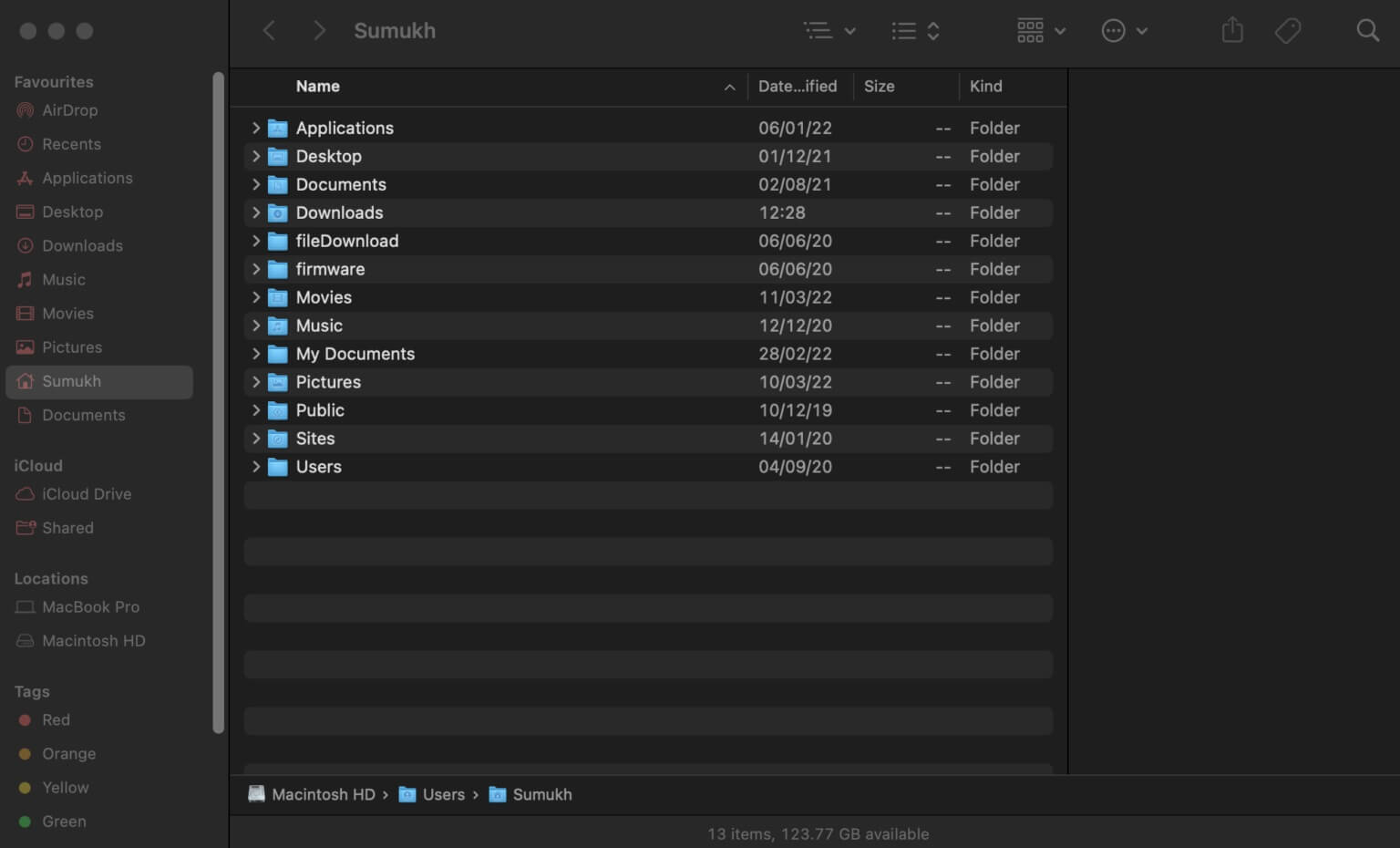
Шаг 2: Нажмите Вариант «Перейти» Расположено в верхней части экрана в строке меню.
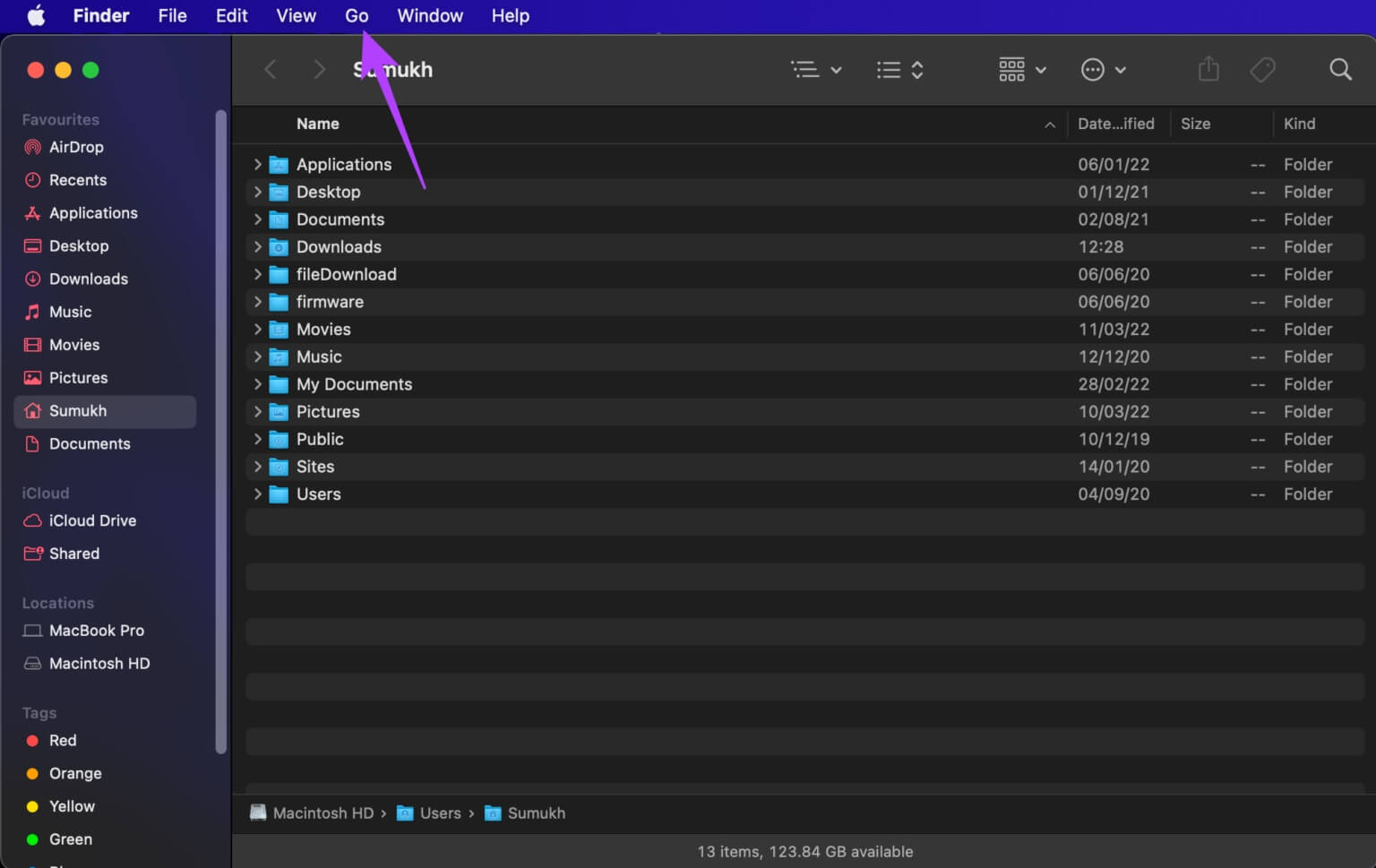
Шаг 3: Нажмите и удерживайте Клавиша выбора В раскрывающемся меню клавиатуры вы увидите пункт «Библиотека». Нажмите на него.
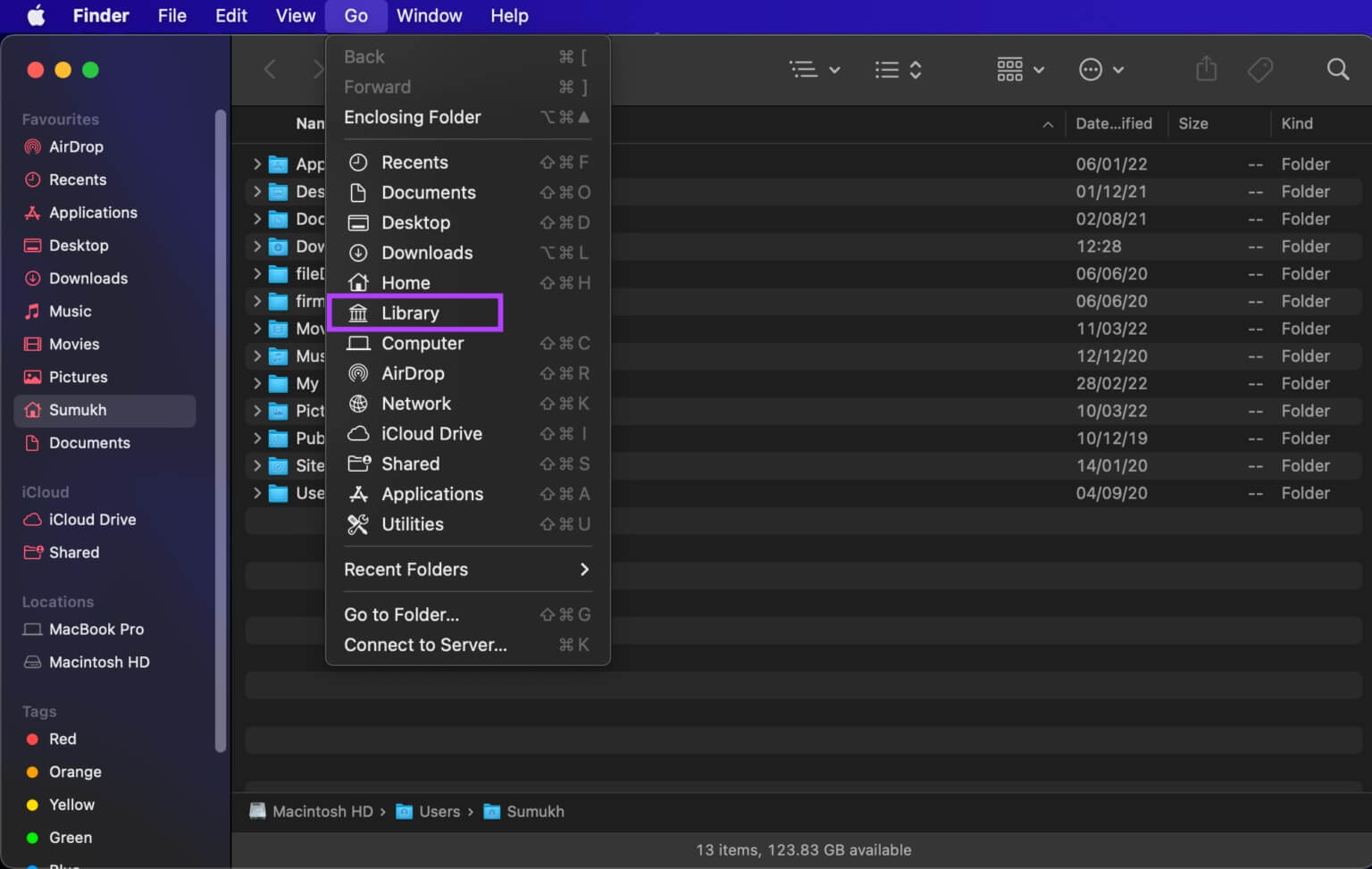
Шаг 4: Прокрутите вниз и дважды щелкните Папка настроек чтобы открыть его.
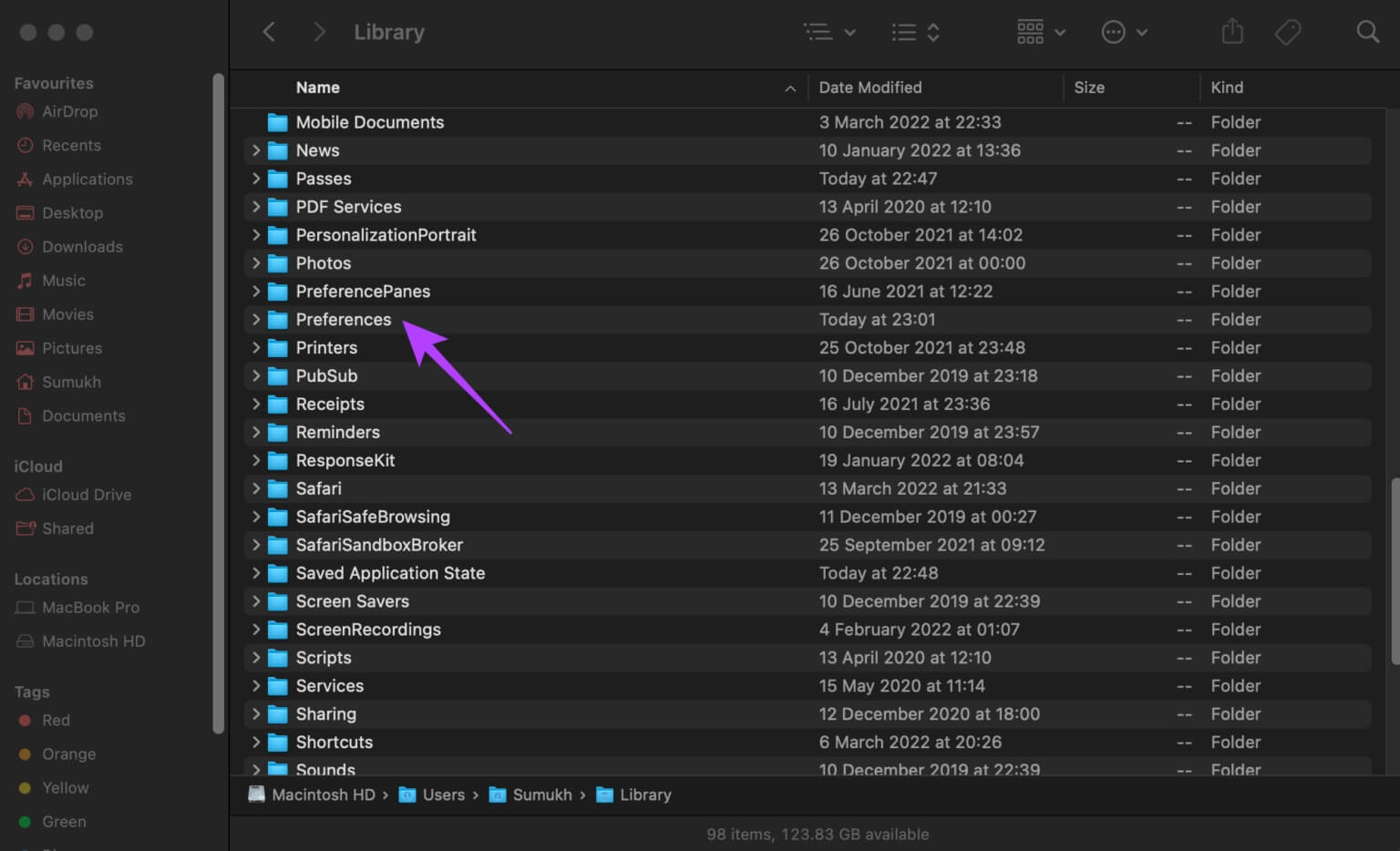
Шаг 5: В Список файлов , Искать Файл «com.apple.Preview.plist» И удалите его.
Шаг 6: Открыть Предварительный просмотр приложения Теперь ваш Mac создаст новый PLIST-файл для приложения.
6. Используйте альтернативное приложение для просмотра фотографий.
Если ни одно из этих решений вам не помогло или если Preview постоянно зависает или постоянно вызывает проблемы, попробуйте использовать альтернативное приложение для просмотра фотографий на Mac. Вот ссылка: 7 лучших приложений для просмотра фотографий на Mac И скачайте из этого списка то приложение, которое вам больше всего нравится.
Использование стороннего приложения избавит вас от необходимости использовать Preview для просмотра и редактирования изображений на вашем Mac.
Удобный просмотр изображений в режиме предварительного просмотра.
Используйте эти методы для исправления любых ошибок, возникающих при просмотре изображений в Preview. Вы также можете попробовать альтернативные варианты и использовать их вместе с Preview, чтобы не использовать только одно приложение для просмотра изображений.